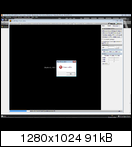Dies ist mein erstes Tutorial also seid nicht so streng mit mir ![]()
Ich versuche euch jeden Schritt zu gut wie möglich zu erklären.
Hierbei handelt es sich um ein Tutorial für die SAMP Version ab 0.3d RC1 bis 0.3d RC5.
Diese ist derzeit noch in der Betaphase und Scripter und Programmierer können sich schon etwas mit der
neuen Version befassen.
Eine sehr schöne neue Funktion ist folgende. Jeder Scripter weiß, das es ab und zu nervig ist wenn ein Objekt im
Weg ist und man aber leider nichts machen kann.
Dies ändert sich nun. Es ist nun möglich die Standardobjekte auf der GTA San Andreas Map zu entfernen.
Ich erkläre euch jetzt Schritt für Schritt was ihr alles machen müsst.
Schritt 1 : Vorbereitung und Download
Als erstes benötigt ihr natürlich die passende Version, damit die neuen Funktionen auch funktionieren.
Dazu ladet ihr euch erstmal die Serverfiles herunter und die Clientfiles.
Hier habe ich doch mal die Links für Windows und Linux zur Verfügung gestellt.
Windows Server ( 500 Slots ) : http://files.sa-mp.com/samp03z_svr_R1_win32.zip
Linux Server ( 500 Slots ) : http://files.sa-mp.com/samp03zsvr_R1.tar.gz
SAMP Client : http://files.sa-mp.com/sa-mp-0.3z-R1-install.exe
Wenn ihr dies getan habt dann installiert euch den Client und die dazugehörige Serverversion.
Wie ihr euren Server updatet, brauche ich euch glaube nicht erklären. Falls doch Probleme auftreten
sollten, dann könnt ihr mich gerne kontaktieren.
Was fehlt uns noch ? Natürlich, den Editor um die Objekte zu entfernen.
Dazu empfehle ich diesen Map Editor http://forum.sa-mp.com/showthread.php?t=282801
Speichert euch am Besten den Download auf dem Desktop ab.
Nachdem der Download abgeschlossen ist, könnt ihr die Datei " editor.rar " entpacken.
Danach geht ihr in den Ordner, den ihr soeben entpackt habt.
Dort findet ihr eine Datei mit dem Namen " bachground.txd " Diese Datei bitte kopieren
und in euren GTA San Andreas Ordner einfügen ( wo sich auch die gta_sa.exe ) befindet.
So, das war dann soweit die Vorbereitung.
Schritt 2 : erster Programmstart
Nun sind wir eigentlich soweit den Map Editor zu starten.
Dazu bitte einfach ein Doppelklick auf die Datei " editor.exe" und es wird sich ein neues Fenster öffnen.
In diesem Fenster wird euch erstmal die Tastaturbelegung angezeigt. Sollte sich eigentlich von selber erklären ![]()
Nun können wir auf den Button " START " klicken und es wird nun die Map geladen.
Je nach Systemleistung und Konfiguration kann dies einen Moment dauern.
Wenn ihr nun die Map seht, könnt ihr sicher sein das es geklappt hat ![]()
Die Steuerung ist am Anfang für einige vielleicht etwas schwierig. Ich erkläre euch mal wie ich die
Steuerung verwende.
Mit der Rechten Maustaste könnt ihr euch umschauen. Dazu bitte die Maustaste gedrückt halten und die Maus bewegen.
Ihr werdet feststellen das sich dann die Ansicht verändert.
Um natürlich sich auch von A nach B zu bewegen gibt es 2 gute Möglichkeiten.
1. Ihr benutzt euer Scrollrad der Maus um euch von A nach B zu zoomen.
2. Ihr könnt auf der rechten Seite in den Tab " Views " gehen und dann unten bei " Camera View " die direkten Koordinaten
eingeben ( X,Y,Z ). Dannach einfach auf " Point camera at these Coords " klicken und ihr seid wo ihr hin wolltet.
So, kommen wir nun zum nächsten Schritt.
Schritt 3 : Objekte auswählen und entfernen
Nehmen wir doch mal aus Versuchsobjekt die Armybase im Las Venturas. Die sollte direkt vor euch sein wenn ihr euch nicht
zu weit weg bewegt habt.
Wir zoomen doch jetzt mal auf die 3 grünen Hangars.
Nun klickt ihr mal auf einem Hangar und drückt die Taste " Entf " oder oben in der Menüleiste " Delete ".
Jetzt denkt ihr bestimmt - Wahnsinn, das ist ja mal sowas von cool - ja das ist es auch und euch stehen fast alle
Möglichkeiten zur Verfügung die Map zu verändern.
Aber Vorsicht ! Einige Objekte die ihr vielleicht entfernt, decken den Boden auf oder hinterlassen
auch unsichtbare Objekte die ihr jetzt nicht sieht aber wo ihr später auf dem Server vielleicht gegen eine unsichtbare Wand fahrt.
Also testet dies ausgiebig um Knochenbrüche zu vermeiden ![]()
Schritt 4 : Code in Gamemode oder Filterscript einfügen
Nun gehen wir doch mal davon aus, das ihr die 3 Hangars entfährt habt.
Jetzt wissen wir aber noch nicht welche Objektid das ist und welche Koordinaten es hat.
Dazu klickt ihr in der Menüöeiste auf " Show Code " und seht nun ein kleines Fenster.
In diesem Fenster seht ihr nun die Objekte die ihr verändert habt. In diesem Fall die 3 entfernten Hangars.
Kopiert euch den Code komplett und geht nun in eure Gamemode oder in euer Filterscript.
Damit die Objekte auch weg sind, wenn der Spieler connectet müsst ihr den Code hier einfügen
public OnPlayerConnect(playerid)
Dies ist das Beispiel
RemoveBuildingForPlayer(playerid, 3366, 276.6563, 2023.7578, 16.6328, 0.25);
RemoveBuildingForPlayer(playerid, 3366, 276.6563, 1989.5469, 16.6328, 0.25);
RemoveBuildingForPlayer(playerid, 3366, 276.6563, 1955.7656, 16.6328, 0.25);
RemoveBuildingForPlayer(playerid, 3268, 276.6563, 2023.7578, 16.6328, 0.25);
RemoveBuildingForPlayer(playerid, 3268, 276.6563, 1989.5469, 16.6328, 0.25);
RemoveBuildingForPlayer(playerid, 3268, 276.6563, 1955.7656, 16.6328, 0.25);
Nun könnt ihr euer Script compilen und gespannt sein ![]()
Schlusswort
Nun könnt ihr auf euren Server gehen und an die Stelle hinfahren, wo ihr was verändert habt.
In meinem Beispiel wäre das die Armybase in Las Venturas.
Falls Fehler auftreten sollten, bin ich gerne bereit dazu euch zu helfen und den Fehler zu beheben ![]()
Ich hoffe das Tutorial war nicht zu lang und ihr habt jeden Schritt soweit verstanden.
Ansonsten wünsche ich euch allen viel Spass mit der neuen Funktion und freue mich auch euer Feedback ![]()
EDIT 1 : Versionsinfo angepasst und verdeutlicht + Dowloadlink aktualisiert
EDIT 2 : Slots angepasst von 20 auf 500
EDIT 3 : Downloadlinks wurden aktualisiert